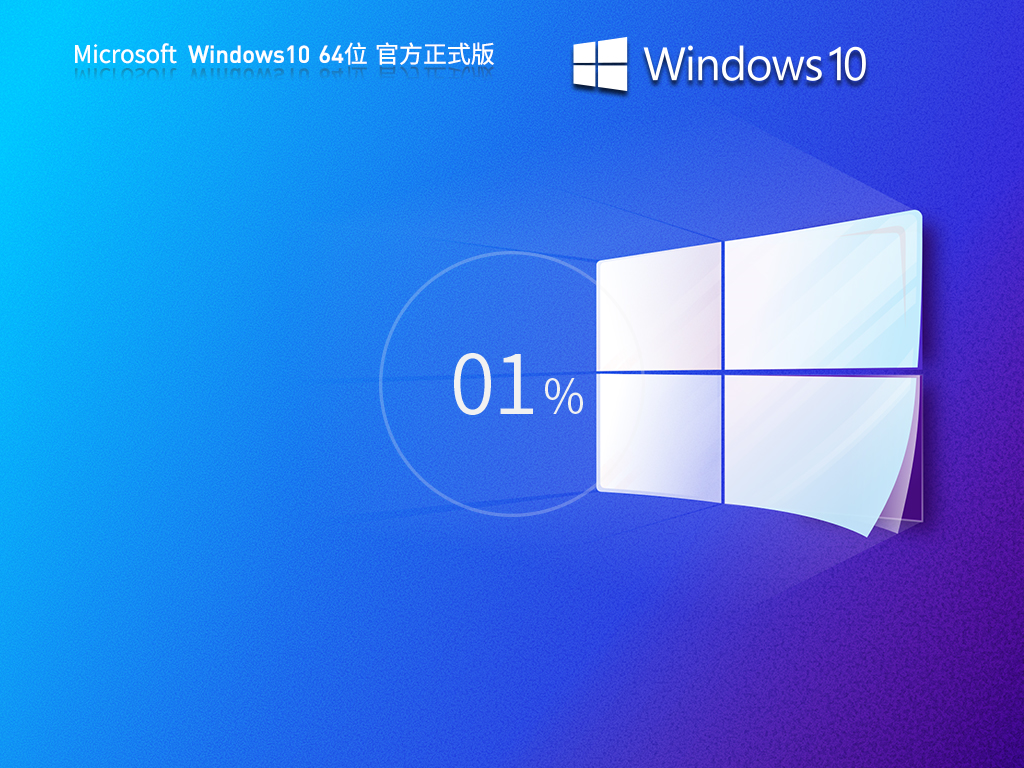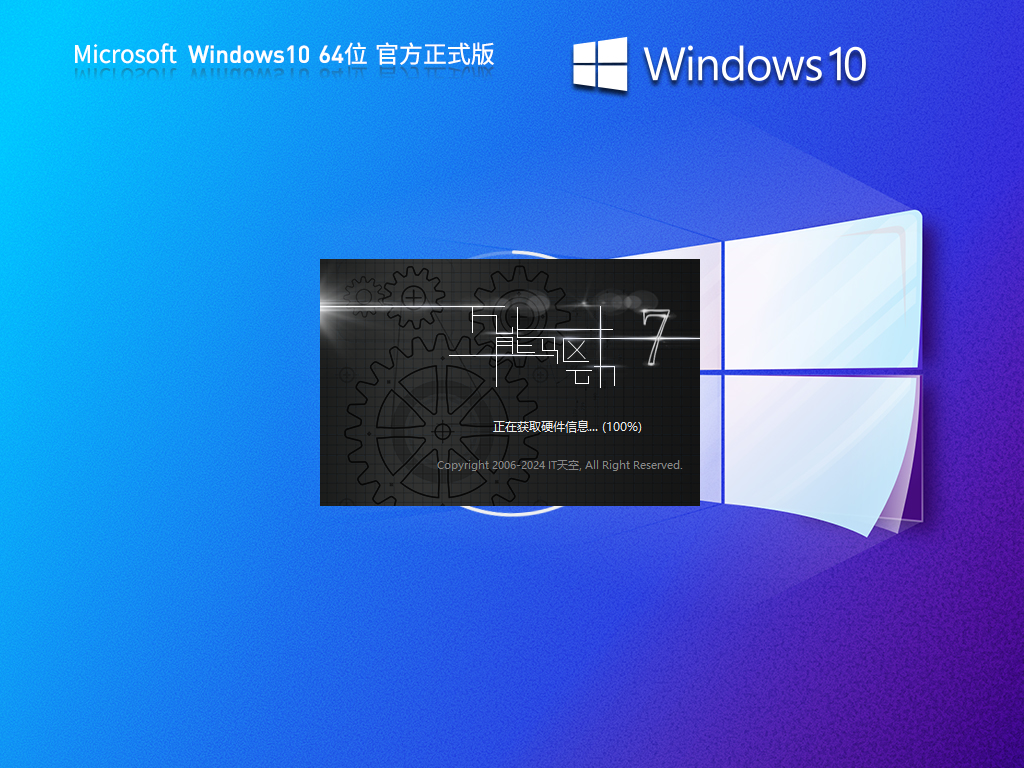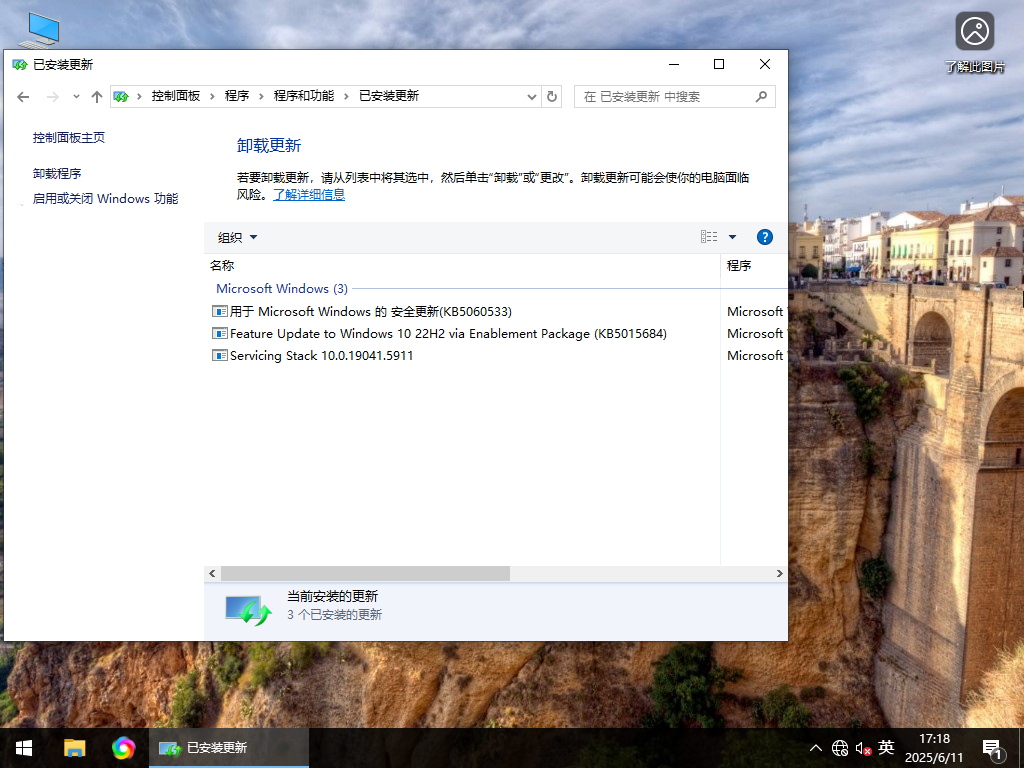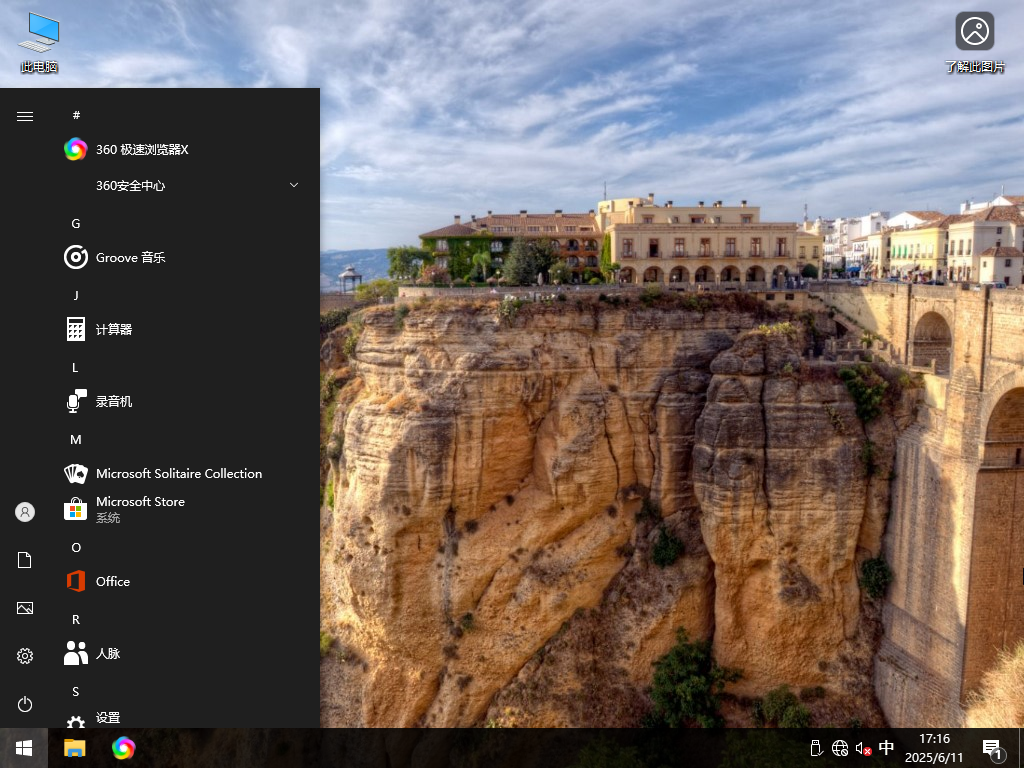【6.11版】Windows10 22H2 X64 官方专业版
注:如使用U盘启动工具安装建议使用系统之家装机大师,能有效降低安装过程中蓝屏错误的发生概率。
更新内容
恢复日历功能
其中一个颇具吸引力的更新是日历弹出窗口中恢复了秒数显示。微软最初曾考虑移除此功能,但后来重新考虑,并在受先前调整影响的设备上恢复了此功能。
此次更新将必应 (Bing) 集成到日历界面,此举将成为永久性更新。
还增强了 Rich Calendar 功能,未来事件显示周期延长至 30 天,并为天气按钮添加了描述文本。
本次更新还修复了 GB18030-2022 字符渲染问题、更新了 COSA 配置文件,并解决了欧洲经济区市场中 Windows 账户同步同意系统的问题,并解决了 Hyper-V 虚拟机意外卡死或重启问题。
系统配置要求
1. 处理器:1 GHz 64位处理器。
2. 内存:4 GB及以上。
3. 显卡:带有 WDDM 1.0或更高版本驱动程序Direct×9图形设备。
4. 硬盘可用空间:30 G以上(主分区,NTFS格式)。
5. 显示器:要求分辨率在1024×768像素及以上,或可支持触摸技术的显示设备。
安装方法
系统之家提供两种安装方法,如果你原来的电脑系统可以正常启动并能够正常上网,小编推荐您使用最为简单的安装方法:本地硬盘一键安装。
如果硬盘安装失败,或者您的电脑已经是开不了机、卡在欢迎界面、进不去桌面、蓝屏等情况就需要选择第二种方法:U盘重装系统。
在安装系统前请注意备份C盘(系统盘)上的重要数据,系统重装会重置C盘(系统盘),建议提前转移个人资料并备份硬件驱动。硬盘安装前,建议先制作U盘启动工具。
一. 硬盘一键安装(注:禁止插入U盘)
先下载本站系统iso文件,并把iso文件解压到D盘或者其他盘,切记不能解压在桌面或解压在C盘。
关闭电脑中的各种杀毒软件,否则容易出现安装失败,然后双击【硬盘安装器(推荐).exe】。
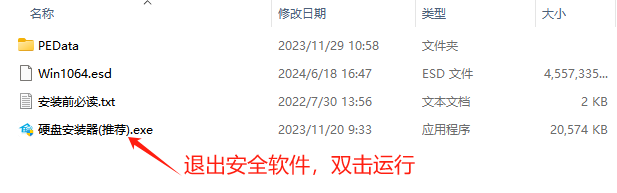
点击【立即重装】,全程自动安装,无需人工干预,整个安装过程大概5-20分钟。
二. U盘重装系统
U盘启动工具安装:U盘重装win10系统教程
小编建议
1. 喜欢玩游戏的小伙伴,推荐你下载专门针对游戏优化的系统,性能得到提升,玩游戏体验感更好,推荐下载:Windows10 22H2 性能优化专业版(前往下载)
2. 拥有高级的数据处理需求的数据科学家、CAD 专业人员、研究人员、媒体制作团队、平面设计师和动画师,推荐你下载:Windows10 22H2 专业工作站版(前往下载)
3. 不追求新功能,对数据安全需求较高,追求稳定的企业用户,推荐你下载:Windows 10 企业版 LTSC (前往下载)
4. 如果你是联想(前往下载)、华为(前往下载)、华硕(前往下载)、惠普(前往下载)、戴尔(前往下载)、机械革命(前往下载),预装的都是Win11家庭版,使用不习惯想要换回Win10系统的,都可以在这里找到属于你电脑的Win10装机系统。
- U盘重装笔记本系统的方法
- 英伟达发布最新NVIDIA显卡驱动576.88!支持RTX 5050显卡
- AMD发布七月最新肾上腺素显卡驱动25.6.3!附更新日志
- 微软已在Dev分支推出Windows 11 25H2!正式版下半年推出
- 微软Win11 22H2/23H2推送六月可选更新KB5060826!附更新日志
- 微软Win11 24H2推送六月可选更新KB5060829!附更新日志
- 微软新工具初探!Win10支持延长1至2026年10月13日
- 微软Win10 22H2推送六月可选更新KB5061087!附更新日志
- win11任务栏怎么显示网速?win11任务栏显示实时网速的方法
- Win10重装系统 Win10在线一键重装电脑系统
- 完美解决win10共享打印机错误0x0000011b的9种方法
- Win11如何关闭Defender?Windows11彻底关闭Defender的3种方法
- win11摄像头无法打开?win11摄像头驱动更新方法
- 罗技GHUB打开一直在加载怎么办?罗技GHUB一直在加载的解决方法
- win10不显示视频缩略图的两种解决方法
- 美国 NASA 恢复与俄罗斯的国际空间站运输合作
- 哪些用户可以免费升级Win11系统?可以免费升级Windows11的用户
- Win10电脑屏保关闭了怎么还会突然弹出来?